还在为输入复杂的密码而烦恼吗?iPhone自动填充实测功能可以帮助您告别密码输入的繁琐,实现1次设置,永久免输密码的便捷体验。下面,我们将详细介绍如何设置和使用这一功能。
一、开启自动填实功能
1. 打开iPhone上的“设置”应用。
2. 向下滚动并点击“密码与账户”选项。
3. 在“密码与账户”页面中,找到并点击“自动填充密码”。
4. 打开“自动填充密码”开关,使功能生效。
二、设置支持自动填充的应用
1. 在“自动填充密码”页面中,点击“添加账户”。
2. 选择您想要支持自动填充密码的应用,如Safari、邮件、消息等。
3. 根据提示,使用Touch ID、Face ID或密码验证您的身份。
4. 完成验证后,该应用将支持自动填充密码功能。
三、使用自动填充密码
1. 当您在支持自动填充密码的应用中输入密码时,系统会自动检测并提示您使用自动填充功能。
2. 点击“填充”按钮,系统将自动为您填写密码。
3. 填写完成后,您可以直接保存密码,以便下次使用。
四、注意事项
1. 为了确保您的账户安全,请勿在公共场合或不安全的网络环境下使用自动填充密码功能。
2. 定期检查您的密码设置,确保密码
相关内容:
苹果手机这个功能太省心!一键登录所有软件,密码再也不用手输
每天上班打开工作软件、午休点外卖、下班刷购物APP,次次都要手动输密码,烦不烦?数字大小写切换到手软,输错3次还被锁账号……其实你的iPhone自带“免输密码神器”,30秒设置完,以后登录直接点一下就搞定!
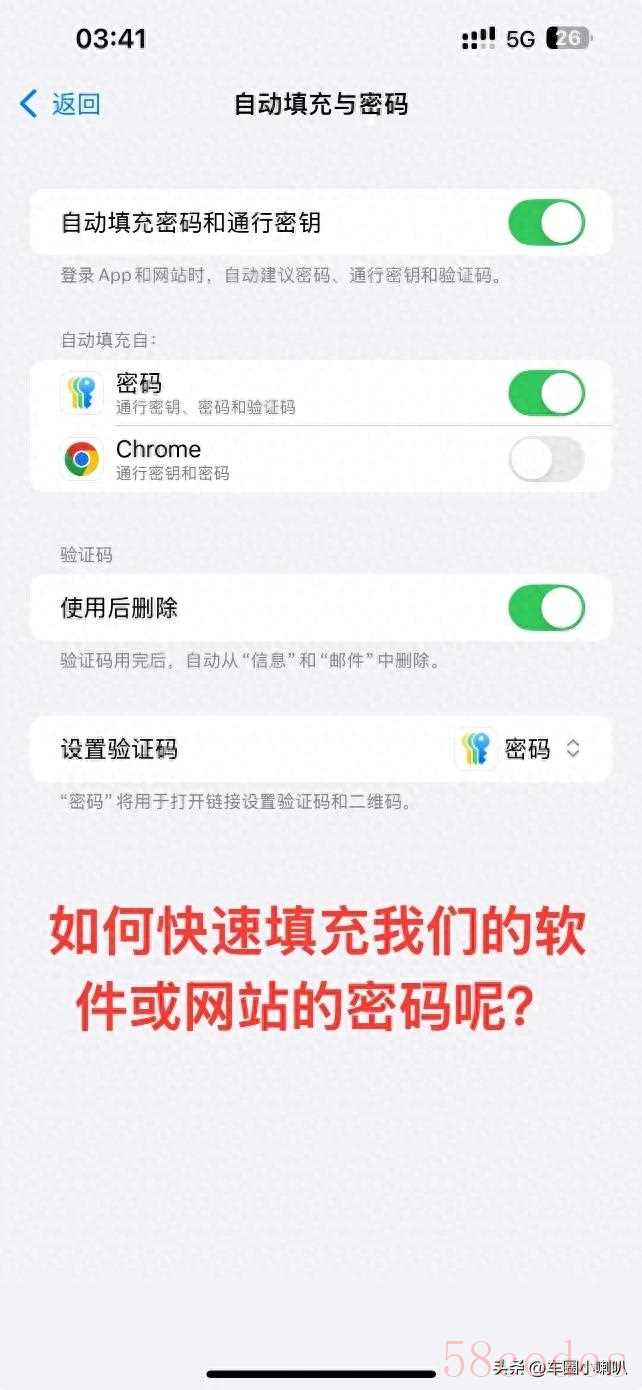
第一步:打开自动填充的“总开关”
打开手机【设置】→ 点【密码】(部分系统显示为“密码与账户”)→ 找到【自动填充密码】。把这个开关往右一滑,变绿就是开启成功!注意:如果没开iCloud钥匙串,系统会提醒你同步开启,跟着提示操作就行(这是安全存密码的关键)。
第二步:存密码,一次就够
现在打开你要登录的软件(比如钉钉、企业微信、邮箱等),到登录页面别急着输密码!点一下输入账号的空格栏,键盘上方或屏幕底部会跳出一个小钥匙图标,写着“密码自动填充”。点它!→ 选【其他密码】→ 输入你的账号+密码,最后点右上角【完成】。
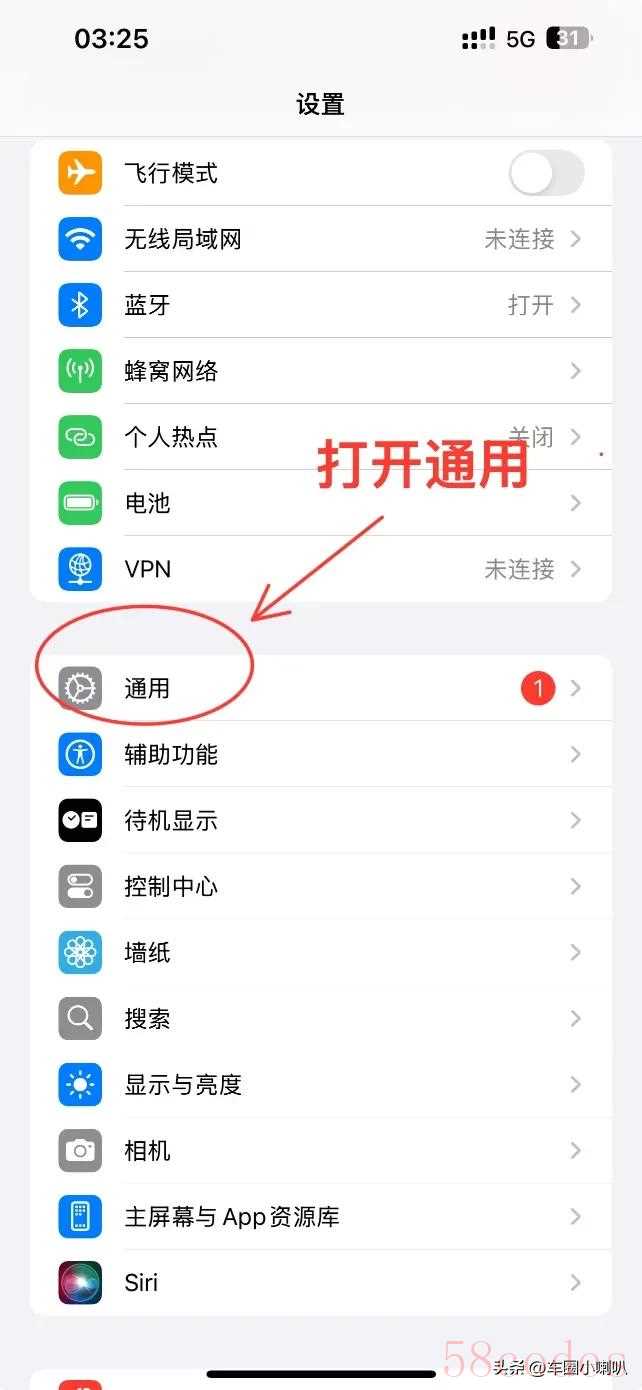
第三步:以后登录,秒速搞定!
再打开这个软件时,神奇的事情发生了:只要轻点账号栏,键盘上就会自动弹出你存好的账号。手指一戳,账号密码瞬间填好,直接点登录,全程不用碰键盘!如果没弹出提示?别急,点键盘上的小钥匙图标,就能看到所有存过的密码,选对应账号就行。
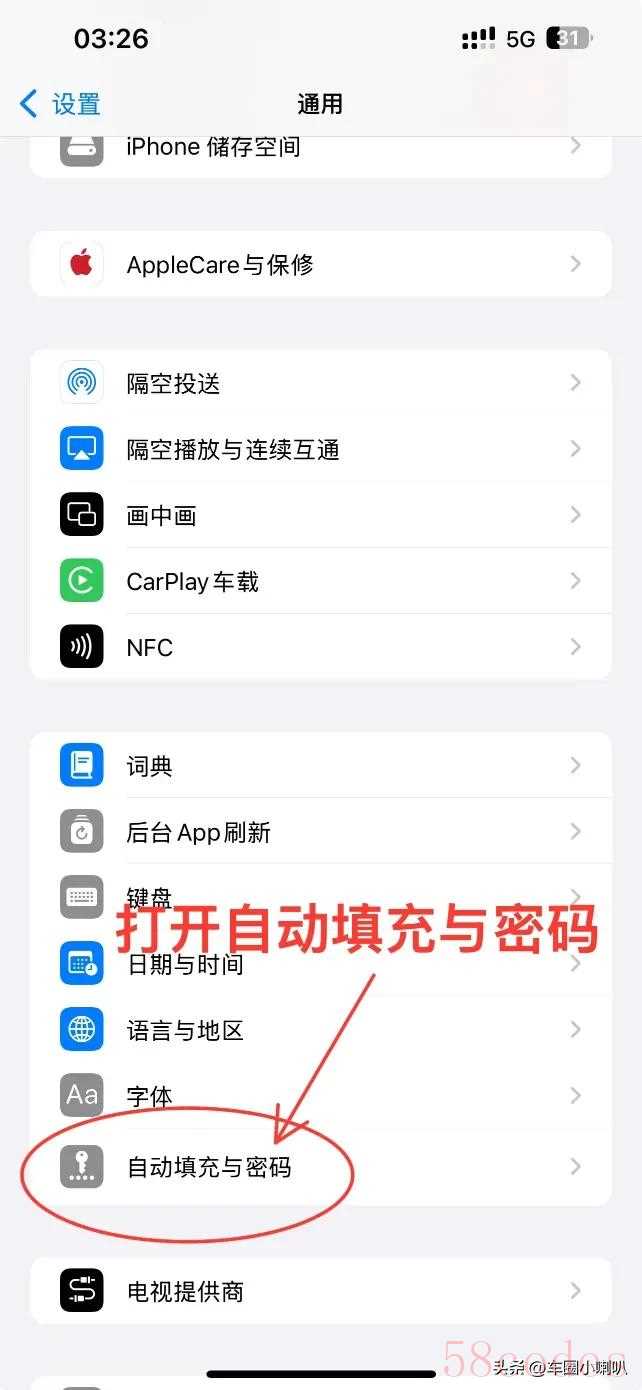
升级技巧:让iPhone帮你编“防破解密码”
注册新账号时,iPhone还能帮你生成超强密码!在注册页输入账号后,系统自动弹出一个复杂密码(比如“aB3$k9!F”),点【使用强密码】就存好了。下次登录照样自动填,再也不用怕密码太简单被盗号。
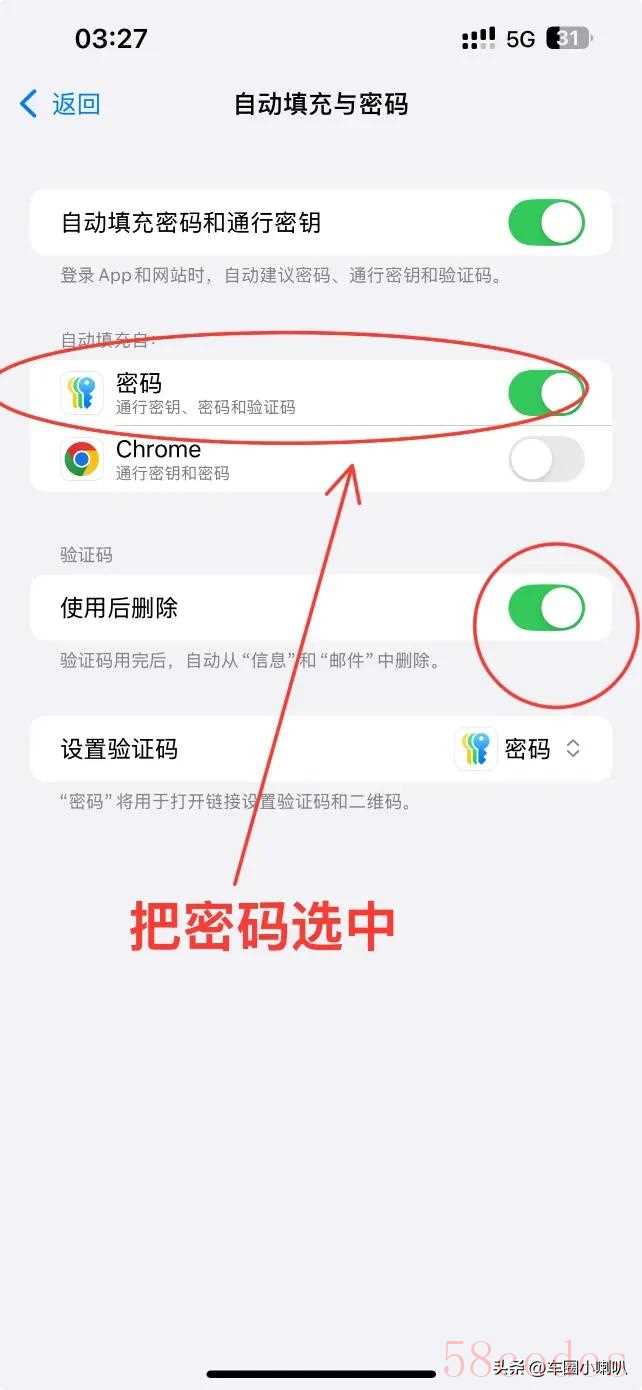
担心安全问题?苹果早就防着了!
所有密码都加密存在iCloud钥匙串里,只有刷脸(Face ID)或指纹(Touch ID)才能查看。就算手机丢了,别人也看不到你的密码库。万一忘了某个密码?去【设置】→【密码】→人脸验证后就能查到明文,还能复制粘贴。
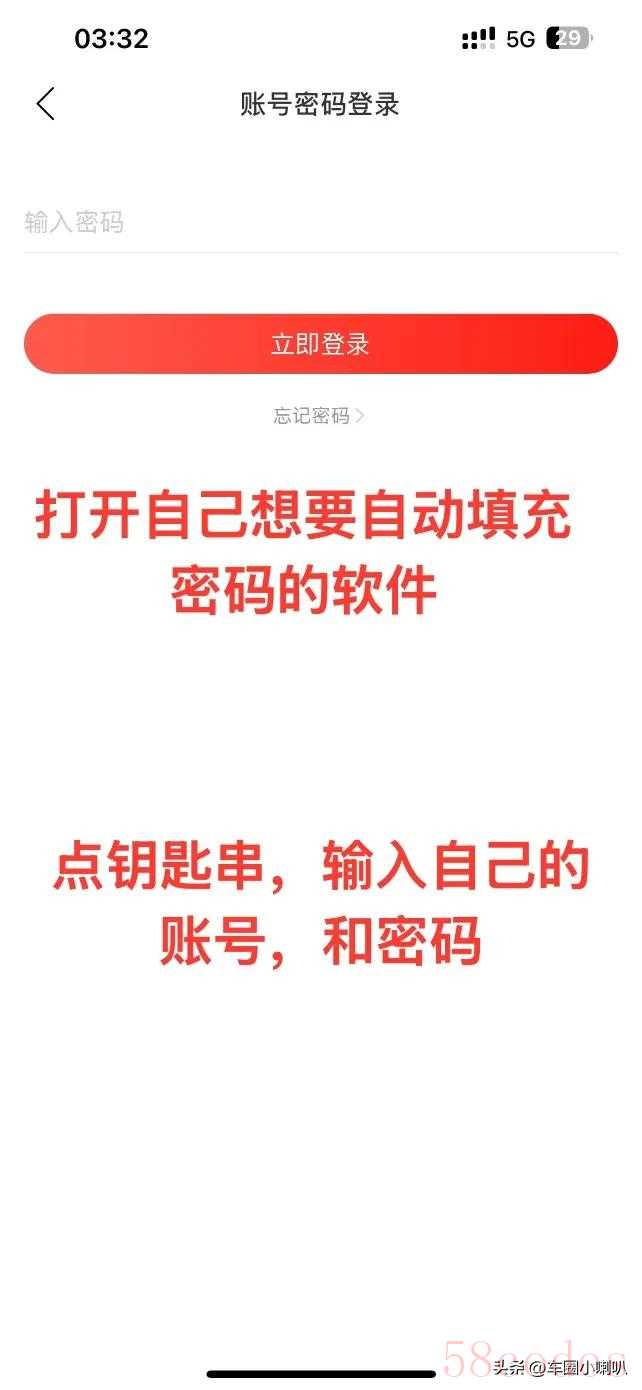
实测建议:
- 银行类APP部分不支持自动填充(出于安全设计),但办公软件、社交平台、电商网站基本都适用。
- 遇到密码没自动填?去【设置】→【密码】里检查是否存对了账号,输错一位都可能失效。
- 换新iPhone时记得同步开启iCloud钥匙串,密码库一键转移无缝衔接。
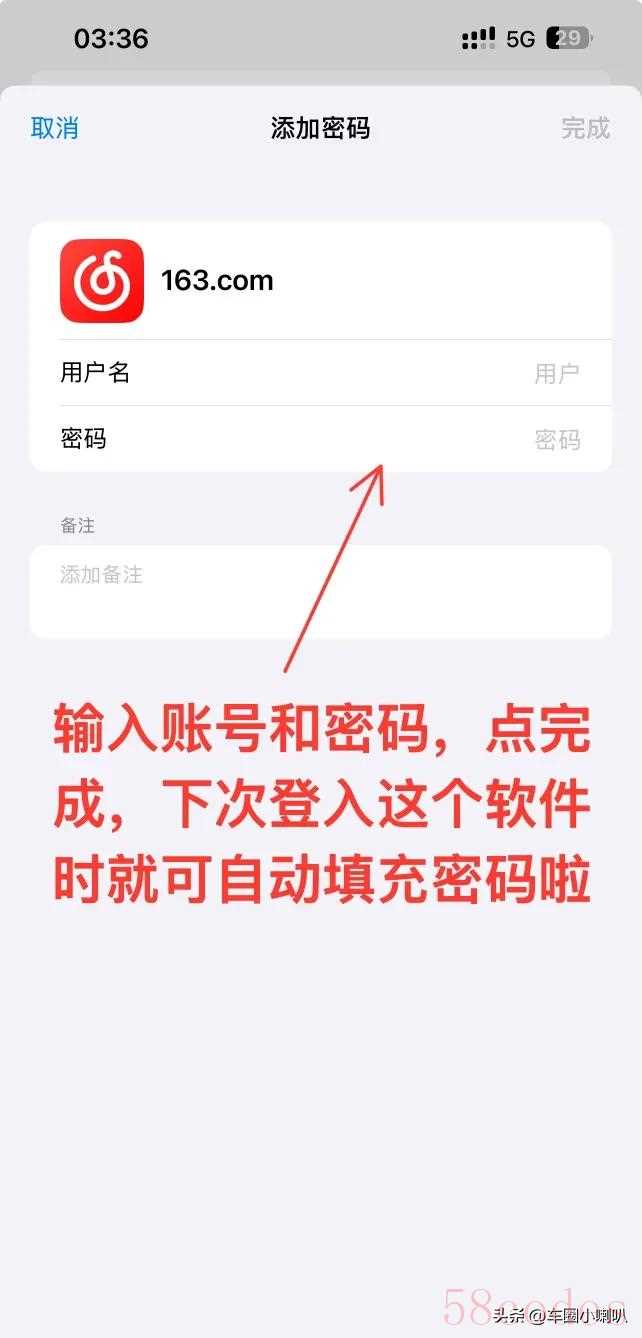
现在设置好,每天至少省下10分钟输密码的时间。打工人的命也是命,能偷懒的活儿就别较劲!

 微信扫一扫打赏
微信扫一扫打赏
 支付宝扫一扫打赏
支付宝扫一扫打赏
